- Autor Jason Gerald [email protected].
- Public 2023-12-16 11:39.
- E modifikuara e fundit 2025-01-23 12:45.
Marrja e një pamjeje të ekranit në një laptop ju lejon të kapni një pamje të të gjitha aplikacioneve dhe aktivitetit në pajisje, përfshirë datën dhe kohën, fuqinë e mbetur, statusin WiFi dhe të dhëna të tjera të shfaqura në shiritin e detyrave dhe Dock në një laptop Windows ose Apple. Udhëzimet e pamjes së ekranit do të varen nga sistemi operativ që funksionon në laptop (p.sh. Windows ose Mac OS X).
Hapi
Metoda 1 nga 4: Windows 8.1
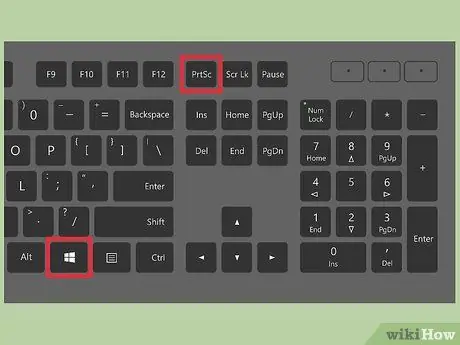
Hapi 1. Shtypni tastin e logos së Windows dhe butonin "PrtScn" në tastierë
Ekrani do të zbehet për një moment, pastaj pamja e ekranit do të ruhet si një skedar imazhi në dosjen "Fotografitë"> "Pamjet e ekranit".
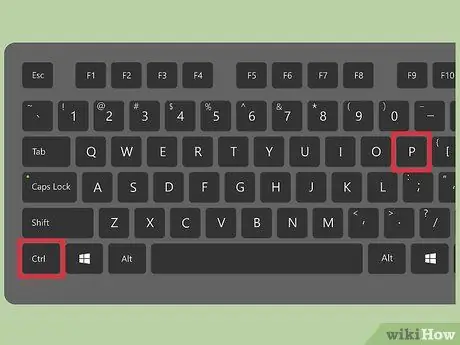
Hapi 2. Shtypni kombinimin e tastit Ctrl+P në tastierë, pastaj zgjidhni "Print"
Pas kësaj, pamja e ekranit do të printohet.
Metoda 2 nga 4: Windows 7/Windows Vista
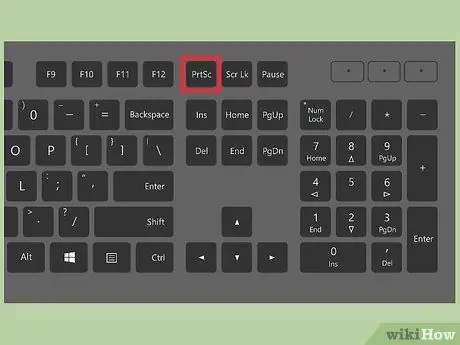
Hapi 1. Shtypni butonin "PrtScn" në tastierë
Pas kësaj, një pamje e ekranit të të gjithë ekranit do të merret dhe kopjohet në kujtesën e fragmenteve.
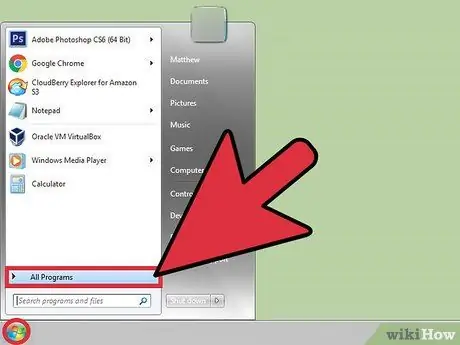
Hapi 2. Klikoni në menunë "Start" dhe zgjidhni "All Programs"
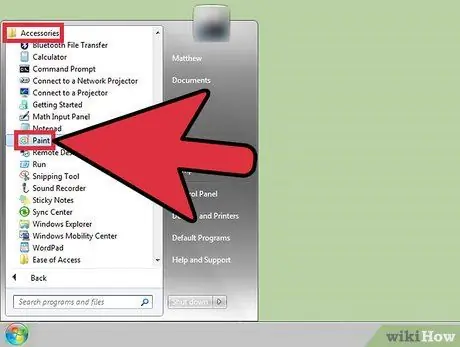
Hapi 3. Klikoni "Accessories", pastaj klikoni "Paint"
Pas kësaj, Microsoft Paint do të hapet. Me këtë program të redaktimit të imazhit, mund të printoni pamje të ekranit të marra më parë.
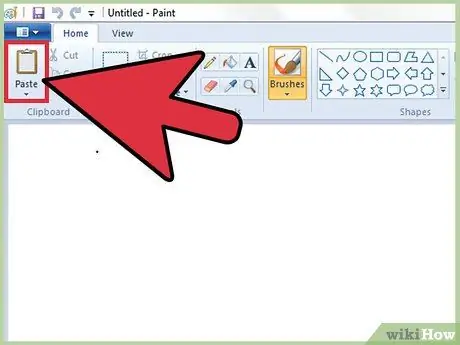
Hapi 4. Klikoni butonin "Home", pastaj klikoni "Paste" në grupin e menusë "Clipboard"
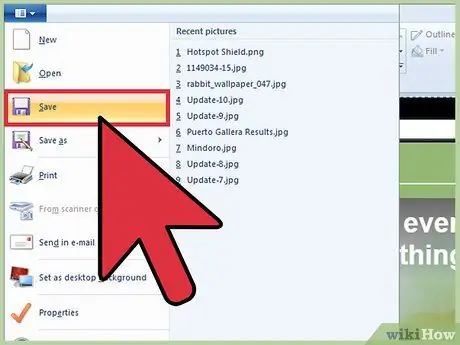
Hapi 5. Klikoni butonin "Paint" dhe zgjidhni "Save"
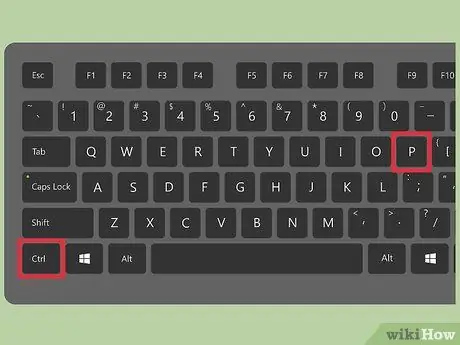
Hapi 6. Shtypni kombinimin e tastit Ctrl+P në tastierë, pastaj zgjidhni "Print"
Pas kësaj, pamja e ekranit do të printohet.
Metoda 3 nga 4: Windows XP
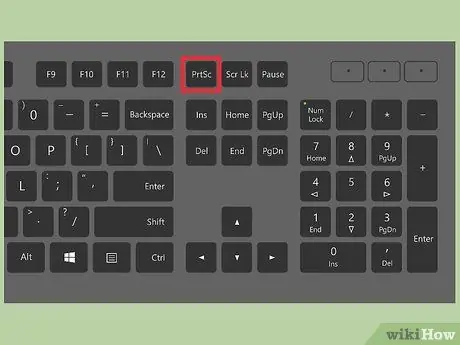
Hapi 1. Shtypni butonin "PrtScn" në tastierë
Një pamje e ekranit e të gjithë pamjes së ekranit merret dhe kopjohet në kujtesën e fragmenteve.
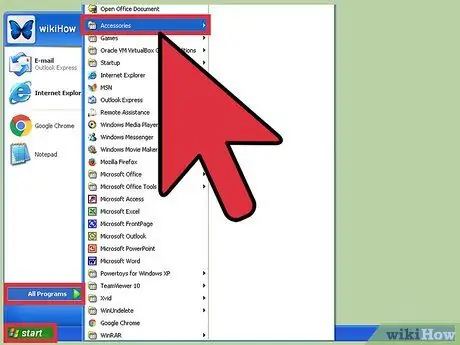
Hapi 2. Klikoni në menunë "Start" dhe zgjidhni "Accessories"
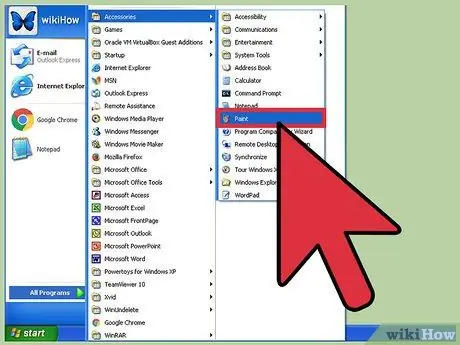
Hapi 3. Kliko "Paint", pastaj kliko butonin "Edit" në dritaren Paint
Microsoft Paint është një program i redaktimit të imazhit që ju lejon të printoni pamje të ekranit të marra më parë.
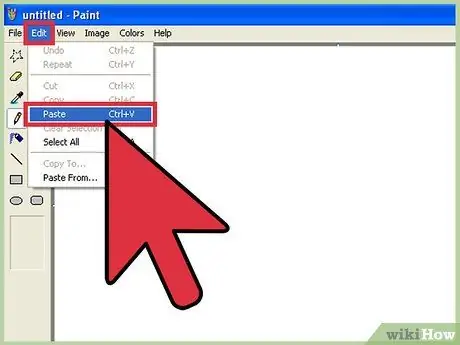
Hapi 4. Klikoni "Paste"
Pamja e ekranit do të shfaqet më pas në dritaren Paint.
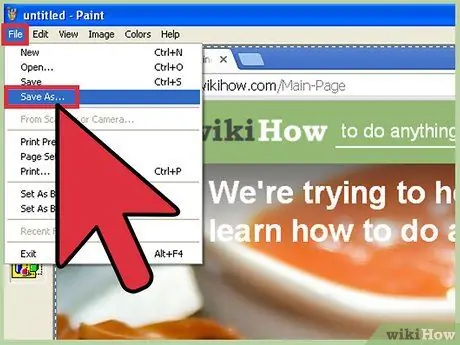
Hapi 5. Klikoni "File" dhe zgjidhni "Save As"
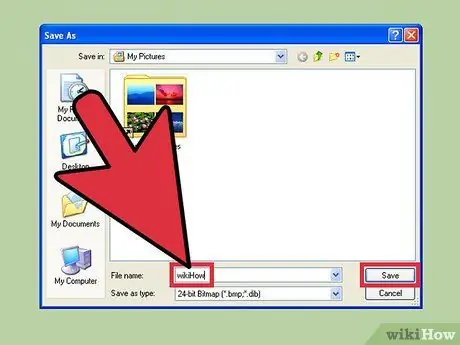
Hapi 6. Shkruani emrin e skedarit të ekranit, pastaj zgjidhni "Ruaj"
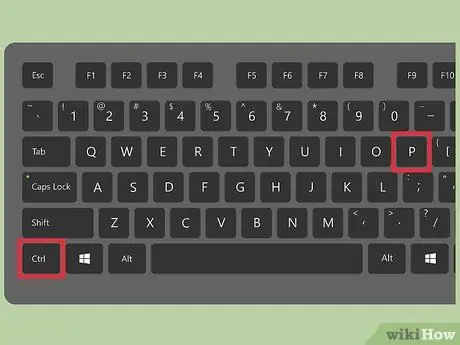
Hapi 7. Shtypni kombinimin e tastit Ctrl+P në tastierë, pastaj zgjidhni "Print"
Tani, pamja e ekranit do të printohet.
Metoda 4 nga 4: Mac OS X
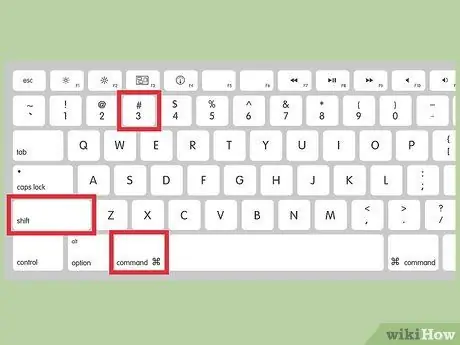
Hapi 1. Shtypni kombinimin e tastit Command+⇧ Shift+3 në tastierë
Pas kësaj, një pamje e ekranit do të merret dhe ruhet si një skedar imazhi në desktop.
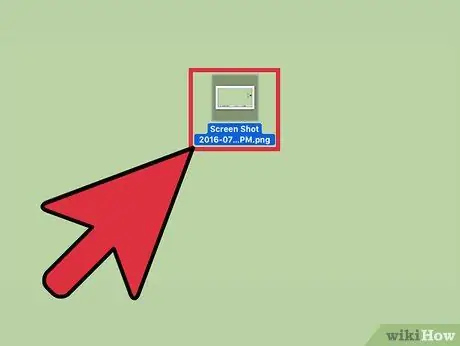
Hapi 2. Klikoni dy herë skedarin e pamjes së ekranit për ta hapur atë
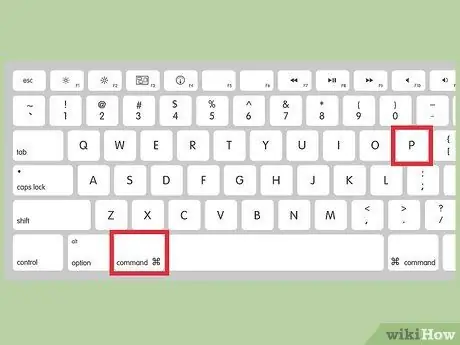
Hapi 3. Shtypni kombinimin e tastit Command+P, pastaj klikoni "Print"
Tani, pamja e ekranit do të printohet.






